 |
| サイトマップ | |
|
 |
| サイトマップ | |
|
Construct > Get Info… を使用して、選択したコンストラクトの任意のセグメントにコメントを添付することができます。添付したコメントは、特定の DNA 部分の由来、塩基配列の機能性、あるいは、特定の DNA セグメントに関連付けたい任意の情報に関する記述を保存するのに利用することができます (図 3.4 参照)。コメントの内容は、Construct > Get Info… を使用することで、いつでも好きなときに確認したり編集することができます。また、コンストラクトの生成に使用した様々な手順を記録しておく電子ノートブックとして利用することもできます。ある場所のセグメントを別の場所 (あるいは、別のコンストラクト) に貼り付ける場合、元になる DNA 配列と一緒にそこに添付されたコメントも貼り付けられます。
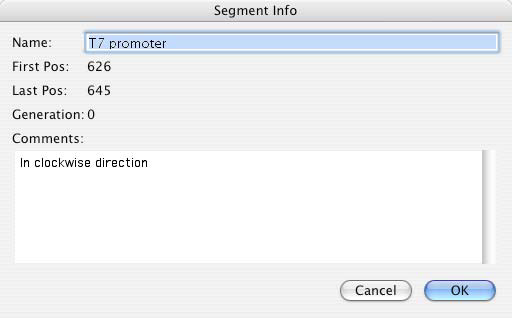 |
コンストラクトを直接見ただけではどこにコメントが関連付けられているのかわかりません。GCK では、Construct > Display > Show Comments を選択することで、コメントのある場所をあらわすインジケーターを表示させることができるようになっています。インジケーターは図 3.5 のような表示になります。選択されているオブジェクト (緑の部分) がコメントのインジケーターのひとつで、その DNA セグメントにコメントが関連付けられれていることを示しています。コメントを表示させるには、そのセグメントのインジケーターを一回クリックして選択状態にしたあと、Construct > Get Info… を選択します。また、コメントインジケーターをダブルクリックして、対応する DNA セグメントを選択状態にしたあと、Construct > Get Info… を選択してコメントを表示させることもできます。操作上の観点からみると、コメントインジケーターの動作は、領域 (region) と非常に似ています。コメントインジケーターと領域は、それぞれ独立して表示・非表示にすることができますが、領域にはコメントを付けることはできない点と、領域ではタンパク質配列をあらわすことができる点が異なります。
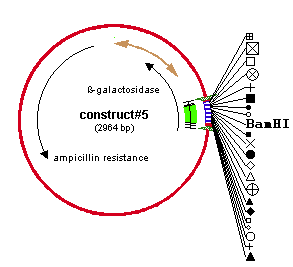 |
コンストラクトに添付されるもうひとつ別の情報として Construct > General Info… があります。図 3.6 に示すのが一般情報 (general information) を表示するダイアログです。これは、ファイルそのもの (コンストラクト全体) に添付された情報で、Get Info… コメントのようなコンストラクトウィンドウ内にある個々のオブジェクトではありません。General Info は、文献参照や実験室内のコンストラクトの保管場所に関する情報 (例えば、冷蔵庫番号 318 棚番号 4) 等を記録するのに使用します。コンストラクト全体を選択し、空のコンストラクトウィンドウにそれをコピー&ペーストした場合、General Info は、General Info として引き継がれます。一方、既存のコンストラクトにペーストした場合は、General Info は、ペースト先のセグメントに添付された情報に変換されます。
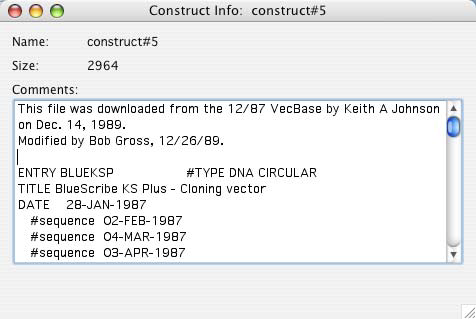 |
コンストラクトウィンドウ内のオブジェクトには、それぞれに関連するコメントを付けることができます。オブジェクトを選択した後、Construct > Get Info… (command-I/ctrl-I) を選択することで、任意のオブジェクトに付けられたコメントを表示させることができます。オブジェクトの種類によって表示される Get Info… ボックスは微妙に異なります。図 3.7 は、典型的なサイトマーカーの Get Info… ボックスです。この Get Info ボックスでは、認識配列 (配列内の点線) と、実際に変更できる制限酵素の切断部位が表示されます。切断部位は、塩基配列に隣接する矢印をドラッグか、矢印を移動させたい場所をマウスをクリックするすることによって変更することができます。ただし、これを行う際は、切断部位は標準部位ではなくなりますが、部位の名称はそのまま残りますのでご注意ください。別な部位で線引きされた断片をコピーまたはカットし、新規コンストラクトにそれを貼り付ける場合、新規断片の末端は、現実的に正しい末端ではなくなります。制限酵素の切断部位を変更した場合、その部位の名称も一緒に変更するのが良いでしょう。
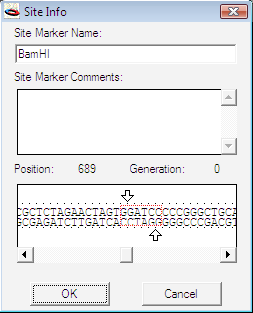 |
領域 (Region) にも図 3.8 に示すような Get Info... ボックスがあります。このダイアログには、選択した領域に関する情報が含まれています。Top Strand または Bottom Strand のラジオボタンをクリックすると、その領域の方向を変更することができます。First または Last Pos ボックスの数値を変更すると、その領域の長さを変更することができます。Protein Sequence チェックボックスは、塩基配列で表示する際、その領域を翻訳するか否かをを決定します。
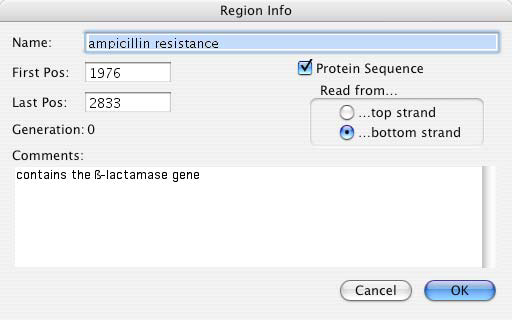 |